Los criterios de consulta le ayudarán a centrar la búsqueda en los elementos específicos de la base de datos de Access. Si algún elemento coincide con todos los criterios introducidos, aparecerá en los resultados de la consulta.
Para agregar un criterio a una consulta de Access, ábrala en la vista Diseño e identifique los campos (columnas) para los que desea especificar criterios. Si este campo no está en la cuadrícula de diseño, haga doble clic en el campo para agregarlo y entonces escriba el criterio en la fila Criterios de ese campo. Si no tiene claro cómo hacerlo, consulte Introducción a las consultas.
Un criterio de búsqueda es una expresión que Access compara con valores de campo de consulta para determinar si incluir el registro que contiene cada valor. Por ejemplo, = "Chicago" es una expresión que Access puede comparar con valores de un campo de texto en una consulta. Si el valor de ese campo en un registro determinado es "Chicago", Access incluye el registro en los resultados de la consulta.
A continuación encontrará algunos ejemplos de criterios utilizados con frecuencia que puede usar como punto de partida para crear sus criterios. Los ejemplos se agrupan por tipos de datos.
Contenido
Introducción a los criterios de búsqueda
Un criterio es similar a una fórmula, es una cadena que puede estar compuesta por referencias de campo, operadores y constantes. Los criterios de búsqueda también se conocen como expresiones en Access.
Las tablas siguientes muestran algunos criterios de ejemplo y se explica cómo funcionan.
|
Criterios |
Descripción |
|---|---|
|
>25 y <50 |
Este criterio se aplica a un campo de número, como Precio o ExistenciasDeUnidades. Solo incluye aquellos registros en los que el campo Precio o ExistenciasDeUnidades contiene un valor superior a 25 y menor que 50. |
|
DifFecha ( "aaaa", [FechaNacimiento], Fecha()) > 30 |
Este criterio se aplica a un campo de fecha y hora, como FechaNacimiento. Solo los registros en los que el número de años que transcurren entre la FechaNacimiento de una persona y la fecha de hoy es mayor que 30 se incluyen en el resultado de la consulta. |
|
Is Null |
Este criterio se puede aplicar a cualquier tipo de campo para mostrar los registros en los que el valor del campo es NULL. |
Como puede ver, los criterios pueden parecer muy diferentes entre sí, según el tipo de datos del campo al que se aplican y sus requisitos específicos. Algunos criterios son sencillos y usan operadores y constantes básicos. Otros son complejos y usan funciones, operadores especiales e incluyen referencias de campo.
En este tema se enumeran varios criterios usados con frecuencia por tipo de datos. Si los ejemplos de este tema no tratan sus necesidades específicas, puede que tenga que escribir sus propios criterios. Para ello, primero debe familiarizarse con la lista completa de funciones, operadores, caracteres especiales y la sintaxis de expresiones que hacen referencia a los campos y literales.
Aquí verá dónde y cómo puede agregar los criterios. Para agregar un criterio a una consulta, debe abrir la consulta en la vista Diseño. Luego, identifique los campos para los que desea especificar criterios. Si el campo no está aún en la cuadrícula de diseño, agréguelo al arrastrarlo desde la ventana de diseño de la consulta a la cuadrícula de campo, o bien al hacer doble clic en el campo (al hacer doble clic en el campo, lo agrega automáticamente a la siguiente columna vacía en la cuadrícula de campo). Por último, escriba los criterios en la fila Criterios
Los criterios que especifique para los distintos campos de la fila Criterios se combinan mediante el operador Y. En otras palabras, los criterios especificados en los campos Ciudad y FechaNacimiento se interpretan así:
Ciudad = "Chicago" Y FechaNacimiento < AgregFecha (" aaaa ", -40, Fecha())
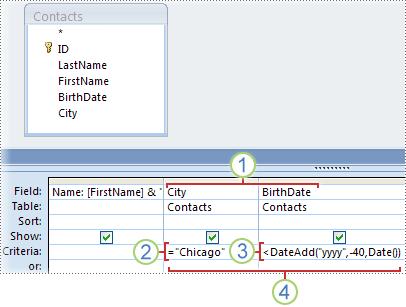
1. Los campos Ciudad y FechaNacimiento incluyen criterios.
2. Solo los registros en los que el valor del campo Ciudad sea Chicago cumplirán este criterio.
3. Solo los registros de aquellos que tengan por lo menos 40 años cumplirán este criterio.
4. Solo los registros que cumplen con ambos criterios se incluirán en el resultado.
¿Qué sucede si desea que solo se cumpla una de estas condiciones? En otras palabras, si tiene criterios alternativos, ¿cómo los escribe?
Si tiene criterios alternativos, o dos conjuntos de criterios independientes en los que es suficiente que se cumpla con un conjunto, use ambos Criterios y las filas o en la cuadrícula de diseño.
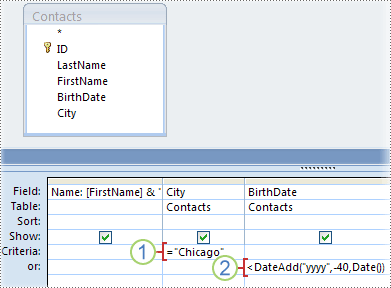
1. El criterio Ciudad se especifica en la fila Criterios.
2. El criterio FechaNacimiento se especifica en la fila o.
Los criterios especificados en las filas Criterios y o se combinan con el operador O, tal como se muestra a continuación:
Ciudad = "Chicago" O FechaNacimiento < AgregFecha("aaaa", -40, Fecha())
Si necesita especificar más alternativas, use las filas debajo de la fila o.
Antes de continuar con los ejemplos, tenga en cuenta lo siguiente:
-
Si los criterios son temporales o cambian a menudo, puede filtrar el resultado de la consulta con frecuencia en lugar de modificar los criterios de búsqueda. Un filtro es un criterio temporal que cambia el resultado de la consulta sin alterar el diseño de la consulta. Para obtener más información sobre los filtros, vea Aplicar un filtro para ver los registros seleccionados en una base de datos de Access.
-
Si los campos de criterios no cambian pero los valores que quiere usar cambian a menudo, puede crear una consulta de parámetros. Una consulta de parámetros le pide al usuario los valores de los campos y, después, usa esos valores para crear los criterios de búsqueda. Para más información sobre consultas de parámetros, vea el artículo Usar parámetros en consultas e informes.
Criterios para campos de texto, Memo e hipervínculo
Nota: Desde el lanzamiento de Access 2013, los campos de texto se denominan Texto corto y los campos Memo, Texto largo.
Los ejemplos siguientes son para el campo PaísRegión de una consulta que se basa en una tabla que almacena información de contactos. El criterio se especifica en la fila Criterios del campo en la cuadrícula de diseño.
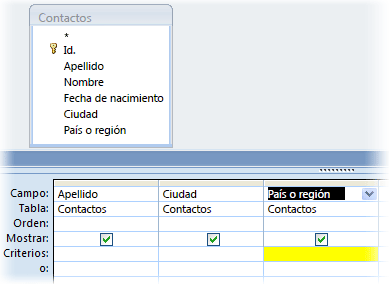
Un criterio que especifica para un campo Hipervínculo se aplica, de manera predeterminada, a la parte de texto para mostrar del valor del campo. Para especificar los criterios para la parte del destino Localizador uniforme de recursos (URL) del valor, use la expresión ParteDeHipervínculo. La sintaxis de esta expresión es la siguiente: ParteDeHipervínculo([Tabla1].[Campo1],1) = "http://www.microsoft.com/", donde Tabla1 es el nombre de la tabla que contiene el campo Hipervínculo, campo1 es el campo Hipervínculo y http://www.microsoft.com es la dirección URL que desea que coincida.
|
Para incluir registros que... |
Use este criterio |
Resultado de la consulta |
|---|---|---|
|
Coincidan exactamente con un valor, como China |
"China" |
Devuelvan registros en los que el campo PaísRegión tenga el valor China. |
|
No coincidan con un valor, como México |
No "México" |
Devuelvan registros en los que el campo PaísRegión tenga un valor distinto de México. |
|
Empiecen por la cadena especificada, como U |
Como U* |
Devuelvan registros de todos los países o regiones cuyos nombres empiecen por "U", como Uruguay, Uganda, etc. Nota: Cuando se utiliza en una expresión, el asterisco (*) representa cualquier cadena de caracteres (también se lo denomina "carácter comodín"). Para obtener una lista de este tipo de caracteres, vea el artículo sobre información de referencia sobre los caracteres comodín en Access. |
|
No empiecen por la cadena especificada, como U |
No como U* |
Devuelvan registros de todos los países o regiones cuyos nombres empiezan por un carácter distinto de "U". |
|
Contengan la cadena especificada, como Corea |
Como "*Corea*" |
Devuelvan registros de todos los países o regiones que contengan la cadena "Corea". |
|
No contengan la cadena especificada, como Corea |
No como "*Corea*" |
Devuelvan registros de todos los países o regiones que no contengan la cadena "Corea". |
|
Acaben con la cadena especificada, como "ina" |
Como "*ina" |
Devuelvan registros de todos los países o regiones cuyos nombres acaben con "ina", como China y Argentina. |
|
No acaben con la cadena especificada, como "ina" |
No como "*ina" |
Devuelvan registros de todos los países o regiones cuyos nombres no acaben con "ina", como China y Argentina. |
|
Contengan valores nulos (o que falten) |
Es Nulo |
Devuelvan registros en los que no hay ningún valor en el campo. |
|
No contengan valores nulos |
No es Nulo |
Devuelvan elementos en los que no falta el valor del campo PrecioUnidad. |
|
Contengan cadenas de longitud cero |
"" (un par de comillas) |
Devuelvan registros en los que el campo tiene un valor en blanco (pero no nulo). Por ejemplo, los registros de ventas realizadas a otro departamento podrían contener un valor en blanco en el campo PaísRegión. |
|
No contengan cadenas de longitud cero |
No "" |
Devuelvan registros en los que el campo PaísRegión no tiene un valor en blanco. |
|
Contengan valores nulos o cadenas de longitud cero. |
"" O Es Nulo |
Devuelvan registros en los que no hay ningún valor en el campo, o bien el campo tiene un valor en blanco. |
|
Ni vacío ni en blanco |
No es Nulo Y Sin "" |
Devuelvan registros en los que el campo PaísRegión tiene un valor no en blanco y no nulo. |
|
Vayan a continuación de un valor, como México, si se ordenan alfabéticamente |
>= "México" |
Devuelvan registros de todos los países o regiones a partir de México y posteriores por orden alfabético. |
|
Estén incluidos en un intervalo específico, como de la A hasta la D |
Como "[A-D]*" |
Devuelvan registros de países o regiones cuyos nombres empiezan por las letras "A" a la "D". |
|
Coincidan con uno de dos valores, tales como Estados Unidos o Reino Unido |
"Estados Unidos" O "Reino Unido" |
Devuelvan registros de Estados Unidos y Reino Unido. |
|
Contengan uno de los valores de una lista |
En("Francia", "China", "Alemania", "Japón") |
Devuelvan registros de todos los países y regiones especificados en la lista. |
|
Contengan ciertos caracteres en una posición específica en el valor del campo |
Der([PaísRegión], 1) = "y" |
Devuelvan registros de todos los países y regiones cuya última letra sea "y". |
|
Satisfagan requisitos de longitud |
Longitud([PaísRegión]) > 10 |
Devuelvan registros de países y regiones cuyo nombre esté formado por más de 10 caracteres. |
|
Coincidan con un modelo específico |
Como "Chi??" |
Devuelvan registros países o regiones, como China y Chile, cuyos nombres tengan cinco caracteres y los primeros tres sean "Chi". Nota: Los caracteres ? y _, cuando se usan en una expresión, representan un único carácter, y también se denominan caracteres comodín. El carácter _ no puede usarse en la misma expresión con el carácter ?, ni se puede utilizar en una expresión con el carácter comodín *. Puede que use el carácter comodín _ en una expresión que también contiene el carácter comodín %. |
Criterios para campos de número, moneda y autonuméricos
Los ejemplos siguientes son para el campo PrecioUnidad de una consulta que se basa en una tabla que almacena información de productos. El criterio se especifica en la fila Criterios del campo en la cuadrícula de diseño de la consulta.
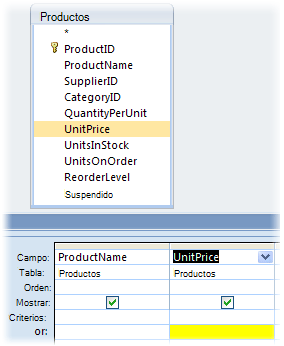
|
Para incluir registros que... |
Use este criterio |
Resultado de la consulta |
|---|---|---|
|
Coincidan exactamente con un valor, como 100 |
100 |
Devuelvan registros en los que el precio unitario del producto es 100 $. |
|
No coincidan con un valor, como 1000 |
No 1000 |
Devuelvan registros en los que el precio unitario del producto no es 1000 $. |
|
Contengan un valor menor que otro valor, como 100 |
< 100 |
Devuelvan registros en los que el precio unitario es menor que 100 $ (<100). La segunda expresión (<=100) muestra los registros en los que el precio por unidad es menor o igual que 100 $. |
|
Contengan un valor mayor que otro valor, como 99,99 |
>99,99 |
Devuelvan registros en los que el precio unitario es mayor que 99.99 $ (>99.99). La segunda expresión muestra los registros en los que el precio por unidad es mayor o igual que 99.99 $. |
|
Contengan uno de entre dos valores, como 20 o 25 |
20 o 25 |
Devuelvan registros en los que el precio por unidad es 20 $ o 25 $. |
|
Contengan un valor que esté incluido en un intervalo |
>49,99 Y <99,99 |
Devuelvan registros en los que el precio unitario está entre 49,99 $ y 99,99 $ (pero sin incluir estas cantidades). |
|
Contengan un valor que esté fuera de un intervalo |
<50 O >100 |
Devuelvan registros en los que el precio por unidad no está entre 50 $ y 100 $. |
|
Contengan uno entre varios valores |
En(20, 25, 30) |
Devuelvan registros en los que el precio por unidad es 20 $, 25 $ o 30 $. |
|
Contengan un valor que acabe con los dígitos especificados |
Como "*4,99" |
Devuelvan registros en los que el precio por unidad acaba con "4,99", como 4,99 $, 14,99 $, 24,99 $, etc. Nota: Los caracteres * y _, cuando se usan en una expresión, representan cualquier número de caracteres, y también se denominan caracteres comodín. El carácter % no se puede usar en la misma expresión que el carácter *, ni se puede usar en una expresión con el carácter comodín ? . Puede que use el carácter comodín % en una expresión que también contiene el carácter comodín _. |
|
Contengan valores nulos (o que falten) |
Is Null |
Devuelvan registros en los que no se ha especificado ningún valor en el campo PrecioUnidad. |
|
Contengan valores no nulos |
No es Nulo |
Devuelvan registros en los que no falta el valor del campo PrecioUnidad. |
Criterios para campos de fecha y hora
Los ejemplos siguientes son para el campo FechaPedido en una consulta basada en una tabla que almacena información de Pedidos. El criterio se especifica en la fila Criterios del campo en la cuadrícula de diseño de la consulta.
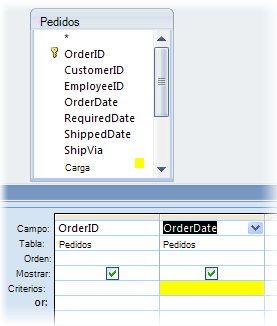
|
Para incluir registros que... |
Use este criterio |
Resultado de la consulta |
|---|---|---|
|
Coincidan exactamente con un valor, como 02/02/2006 |
#02/02/2006# |
Devuelvan registros de transacciones que tuvieron lugar el 2 de febrero de 2006. Recuerde rodear los valores de fecha con el carácter # para que Access pueda distinguir entre valores de fecha y cadenas de texto. |
|
No coincidan con un valor, como 02/02/2006 |
No #02/02/2006# |
Devuelvan registros de transacciones que tuvieron lugar cualquier día menos el 2 de febrero de 2006. |
|
Contengan valores previos a una fecha determinada, como 02/02/2006 |
< #02/02/2006# |
Devuelvan registros de transacciones que tuvieron lugar después del 2 de febrero de 2006. Si desea ver las transacciones que tuvieron lugar en esta fecha o antes de ella, use el operador <= en vez del operador <. |
|
Contengan valores posteriores a una fecha determinada, como 02/02/2006 |
> #02/02/2006# |
Devuelvan registros de transacciones que tuvieron lugar antes del 2 de febrero de 2006. Si desea ver las transacciones que tuvieron lugar en esta fecha o después de ella, use el operador >= en vez del operador >. |
|
Contengan valores comprendidos en un intervalo de fechas |
>#02/02/2006# y <#04/02/2006# |
Devuelvan los registros en los que las transacciones tuvieron lugar entre el 2 de febrero de 2006 y el 4 de febrero de 2006. También puede usar el operador Entre para filtrar según un intervalo de valores, incluidos los extremos. Por ejemplo, Entre #02/02/2006# y #04/02/2006# es lo mismo que >=#02/02/2006# y <=#04/02/2006#. |
|
Contengan valores que están fuera de un intervalo |
<#02/02/2006# o >#04/02/2006# |
Devuelvan los registros en los que las transacciones tuvieron lugar antes del 2 de febrero de 2006 o después del 4 de febrero de 2006. |
|
Contengan uno de dos valores, como 02/02/2006 o 03/02/2006 |
#02/02/2006# o #03/02/2006# |
Devuelvan registros de transacciones que tuvieron lugar el 2 de febrero de 2006 o el 3 de febrero de 2006. |
|
Contengan uno entre varios valores |
En (#01/02/2006#, #01/03/2006#, #01/04/2006#) |
Devuelvan los registros en los que las transacciones tuvieron lugar el 1 de febrero de 2006, el 1 de marzo de 2006 o el 1 de abril de 2006. |
|
Contengan una fecha de un mes específico (independientemente del año), como diciembre |
DatePart("m", [SalesDate]) = 12 |
Devuelvan registros en los que las transacciones tuvieron lugar en diciembre de cualquier año. |
|
Contengan una fecha de un trimestre específico (independientemente del año), como el primer trimestre |
DatePart("q", [SalesDate]) = 1 |
Devuelvan registros en los que las transacciones tuvieron lugar en el primer trimestre de cualquier año. |
|
Contengan la fecha en curso |
Fecha() |
Devuelvan registros de transacciones que tuvieron lugar el día actual. Si hoy es 02/02/2006, verá los registros en los que el campo FechaPedido esté definido en 2 de febrero de 2006. |
|
Contengan la fecha de ayer |
Fecha()-1 |
Devuelvan registros de transacciones que tuvieron lugar el día anterior al día actual. Si hoy es 02/02/2006, verá los registros del 1 de febrero de 2006. |
|
Contengan la fecha de mañana |
Date() + 1 |
Devuelvan registros de transacciones que tuvieron lugar el día posterior al día actual. Si hoy es 02/02/2006, verá los registros del 3 de febrero de 2006. |
|
Contengan fechas correspondientes a la semana en curso |
DatePart("ww", [SalesDate]) = DatePart("ww", Date()) and Year( [SalesDate]) = Year(Date()) |
Devuelvan registros de transacciones que tuvieron lugar durante la semana actual. La semana empieza el domingo y acaba el sábado. |
|
Contengan fechas correspondientes a la semana anterior |
Year([SalesDate])* 53 + DatePart("ww", [SalesDate]) = Year(Date())* 53 + DatePart("ww", Date()) - 1 |
Devuelvan registros de transacciones que tuvieron lugar durante la semana pasada. La semana empieza el domingo y acaba el sábado. |
|
Contengan fechas correspondientes a la semana siguiente |
Year([SalesDate])* 53+DatePart("ww", [SalesDate]) = Year(Date())* 53+DatePart("ww", Date()) + 1 |
Devuelvan registros de transacciones que tendrán lugar la semana siguiente. La semana empieza el domingo y acaba el sábado. |
|
Contengan una fecha que entre dentro de los últimos 7 días |
Between Date() and Date()-6 |
Devuelvan registros de transacciones que tuvieron lugar durante los últimos 7 días. Si hoy es el 02/02/2006, verá los registros correspondientes al intervalo comprendido entre el 24 de enero de 2006 y el 2 de febrero de 2006. |
|
Contengan una fecha del mes en curso |
Year([SalesDate]) = Year(Now()) And Month([SalesDate]) = Month(Now()) |
Devuelvan registros del mes actual. Si hoy es 02/02/2006, verá los registros de febrero de 2006. |
|
Contengan una fecha del mes anterior |
Year([SalesDate])* 12 + DatePart("m", [SalesDate]) = Year(Date())* 12 + DatePart("m", Date()) - 1 |
Devuelvan registros del mes anterior. Si hoy es 02/02/2006, verá los registros de enero de 2006. |
|
Contengan una fecha del mes siguiente |
Year([SalesDate])* 12 + DatePart("m", [SalesDate]) = Year(Date())* 12 + DatePart("m", Date()) + 1 |
Devuelvan registros del mes siguiente. Si hoy es 02/02/2006, verá los registros de marzo de 2006. |
|
Contengan una fecha que entre dentro de los últimos 30 o 31 días |
Between Date( ) And DateAdd("M", -1, Date( )) |
Registros de ventas de un mes. Si hoy es 02/02/2006, verá los registros del período entre el 2 de enero de 2006. y el 2 de febrero de 2006 |
|
Contengan una fecha del trimestre en curso |
Year([SalesDate]) = Year(Now()) And DatePart("q", Date()) = DatePart("q", Now()) |
Devuelvan registros del trimestre en curso. Si hoy es 02/02/2006, verá los registros correspondientes al primer trimestre de 2006. |
|
Contengan una fecha del trimestre anterior |
Year([SalesDate])*4+DatePart("q",[SalesDate]) = Year(Date())*4+DatePart("q",Date())- 1 |
Devuelvan registros del trimestre anterior. Si hoy es 02/02/2006, verá los registros correspondientes al último trimestre de 2005. |
|
Contengan una fecha del trimestre siguiente |
Year([SalesDate])*4+DatePart("q",[SalesDate]) = Year(Date())*4+DatePart("q",Date())+1 |
Devuelvan registros del trimestre siguiente. Si hoy es 02/02/2006, verá los registros correspondientes al segundo trimestre de 2006. |
|
Contengan una fecha correspondiente al año en curso |
Year([SalesDate]) = Year(Date()) |
Devuelvan registros del año en curso. Si hoy es 02/02/2006, verá los registros del año 2006. |
|
Contengan una fecha del año anterior |
Year([SalesDate]) = Year(Date()) - 1 |
Devuelvan registros de transacciones que tuvieron lugar durante el año pasado. Si hoy es 02/02/2006, verá los registros del año 2005. |
|
Contengan una fecha del año siguiente |
Year([SalesDate]) = Year(Date()) + 1 |
Devuelvan registros de transacciones con fecha del año siguiente. Si hoy es 02/02/2006, verá los registros del año 2007. |
|
Contengan una fecha comprendida entre el 1 de enero y hoy (registros año hasta la fecha) |
Year([SalesDate]) = Year(Date()) and Month([SalesDate]) <= Month(Date()) and Day([SalesDate]) <= Day (Date()) |
Devuelvan registros de transacciones fechados entre el 1 de enero del año en curso y hoy. Si hoy es 02/02/2006, verá los registros del período entre el 1 de enero de 2006 y el 02/02/2006. |
|
Contengan una fecha ya pasada |
< Date() |
Devuelvan registros de transacciones que tengan lugar después de hoy. |
|
Contengan una fecha del futuro |
> Date() |
Devuelvan registros de transacciones que tendrán lugar después de hoy. |
|
Filtren valores nulos (o que falten) |
Is Null |
Devuelvan registros en los que falte la fecha de la transacción. |
|
Filtren valores no nulos |
Is Not Null |
Devuelvan registros en los que se conozca la fecha de la transacción. |
Criterios para campos Sí/No
Como ejemplo, la tabla Clientes tiene un campo Sí/No llamado Activo, que se utiliza para indicar si una cuenta de cliente está actualmente activa. En la tabla siguiente se muestra cómo se evalúan los valores escritos en la fila Criterios para un campo Sí/No.
|
Valor de campo |
Resultado |
|---|---|
|
Sí, Verdadero, 1 o -1 |
Probado para un valor Sí. Un valor 1 o -1 se convierte en "Verdadero" en la fila Criterios cuando lo introduce. |
|
No, Falso o 0 |
Probado para un valor No. Un valor 0 se convierte en "Falso" en la fila Criterios cuando lo introduce. |
|
Ningún valor (nulo) |
Sin probar |
|
Un número distinto de 1, -1 o 0 |
No se obtiene ningún resultado si es el único valor de criterios del campo |
|
Una cadena de caracteres que no sea Sí, No, Verdadero o Falso |
Se produce un error en la ejecución de la consulta debido a que los tipos de datos no coinciden |
Criterios para los demás campos
Datos adjuntos En la fila Criterios, escriba Es NULL para incluir registros que no contienen ningún dato adjunto. Escriba No es NULL para incluir registros que contengan datos adjuntos.
Campos de búsqueda Hay dos tipos de campos de búsqueda: aquellos que buscan valores en un origen de datos existente (usando una clave externa), y aquellos que se basan en una lista de valores especificados cuando se crea el campo de búsqueda.
Los campos de búsqueda que se basan en una lista de valores especificados son del tipo de datos Texto y los criterios válidos son los mismos que en otros campos de texto.
Los criterios que puede usar en un campo de búsqueda basado en valores de un origen de datos dependen del tipo de datos de la clave externa, en lugar del tipo de datos de los datos que se buscan. Por ejemplo, puede tener un campo de búsqueda en el que aparece Nombre del empleado, pero usa una clave externa que es del tipo de datos Número. Dado que el campo almacena un número en lugar de texto, use los criterios que se adecúen a números; es decir, >2.
Si no conoce el tipo de datos de la clave externa, puede inspeccionar la tabla de origen en la vista Diseño para determinar los tipos de datos del campo. Para ello:
-
Busque la tabla de origen en el Panel de navegación.
-
Abra la tabla en la vista Diseño al:
-
Hacer clic en la tabla y, después, presionar CTRL+ENTRAR
-
Hacer clic con el botón derecho en la tabla y, después, hacer clic en Vista Diseño.
-
-
El tipo de datos de cada campo se muestra en la columna Tipo de datos de la cuadrícula de diseño de la tabla.
Campos multivalor Los datos en un campo multivalor se almacenan como filas en una tabla oculta que crea Access y rellena para representar el campo. En la vista Diseño de la consulta, esta se representa en la Lista de campos mediante un campo expandible. Para usar criterios para un campo multivalor, proporcione criterios para una sola fila de la tabla oculta. Para ello:
-
Cree una consulta que contenga el campo multivalor y ábrala en la vista Diseño.
-
Expanda el campo multivalor haciendo clic en el signo más (+) situado junto a él. Si el campo ya está expandido, se trata de un signo menos (-). Justo debajo del nombre del campo, verá un campo que representa un valor único del campo multivalor. Este campo tendrá el mismo nombre que el campo multivalor, con la cadena .Value anexada.
-
Arrastre el campo multivalor y su campo de valor único para separar las columnas de la cuadrícula de diseño. Si desea ver solo el campo multivalor completo en los resultados, desactive la casilla Mostrar para el campo de valor único.
-
Escriba los criterios en la fila Criterios para el campo de valor único, con los criterios que sean adecuados para el tipo de datos que representan los valores.
-
Cada valor en el campo multivalor será evaluado individualmente mediante los criterios que especifique. Por ejemplo, puede que tenga un campo multivalor que almacena una lista de números. Si proporciona los criterios >5 Y <3, todos los registros en los que no haya al menos un valor mayor que 5 y un valor menor que 3 coincidirán.







